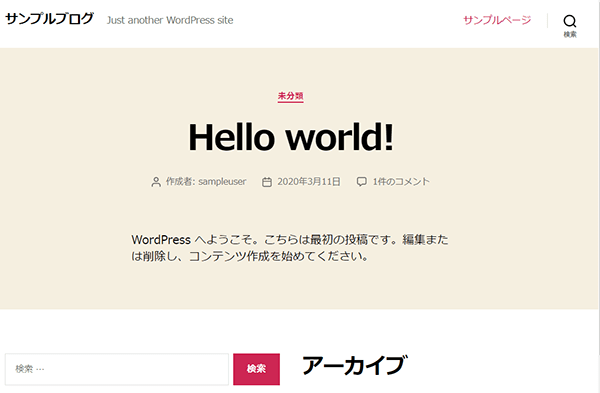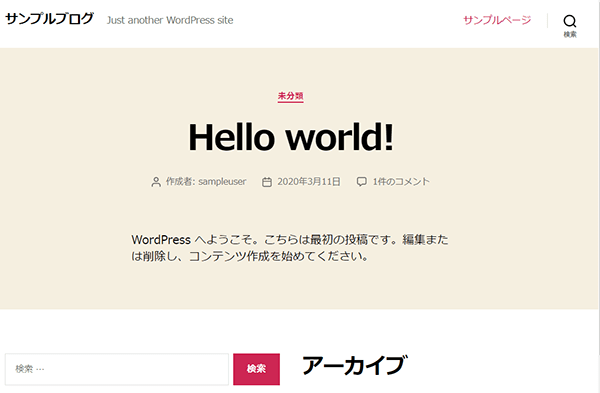本記事では独自ドメインの取得からWordPressインストールまでのやり方について簡単に説明します。
WordPressのユーザ名、パスワードは忘れないようにメモしておきましょう。
目次
無料独自ドメイン取得方法
Xserver契約後に独自ドメインを取得することができます。
その手順は以下の内容をご確認ください。
STEP
「Xserver」アカウントにログインをする
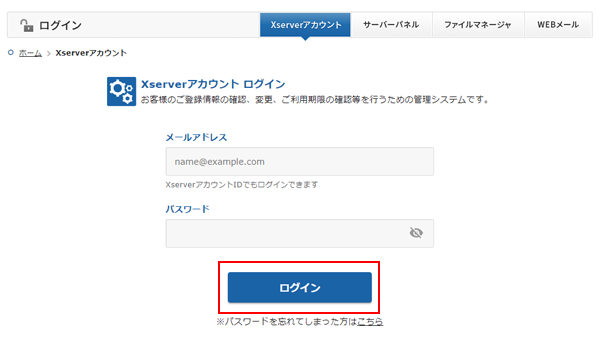
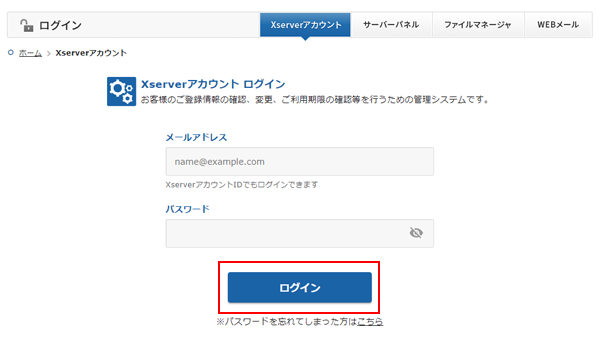
STEP
「各種特典お申し込み」をクリック
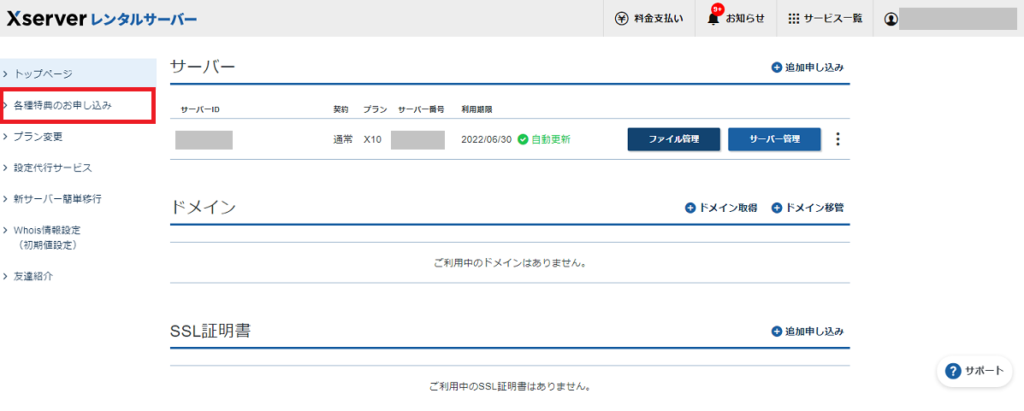
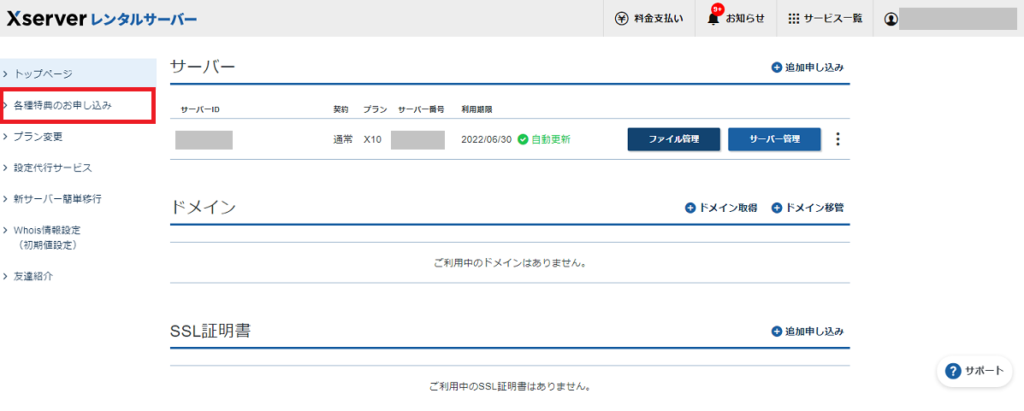
STEP
独自ドメイン永久無料特典の「この特典を使用する」をクリック
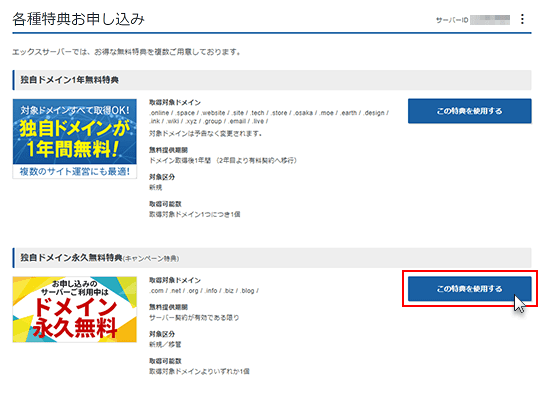
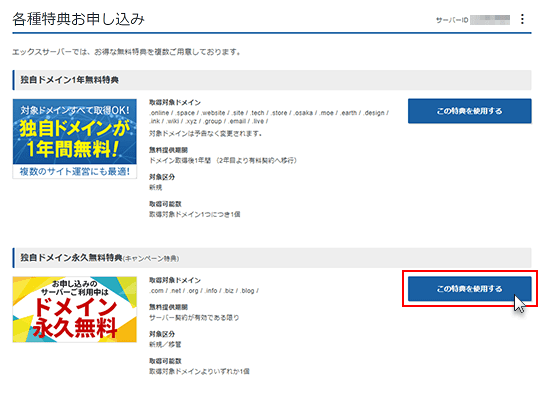
STEP
「新規取得」を選択し、希望するドメインを入力する
ドメインは「インターネット上の住所」と言われています。
なので、社名や店名などを入れるといいですよ。
また、「.com」を選択することをオススメします。
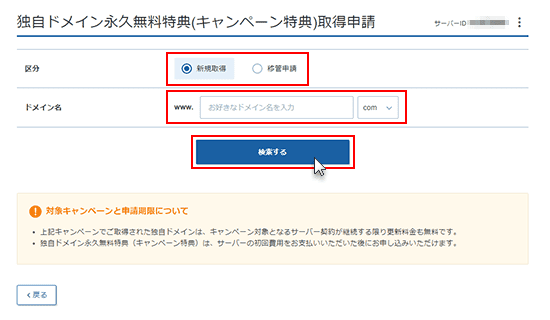
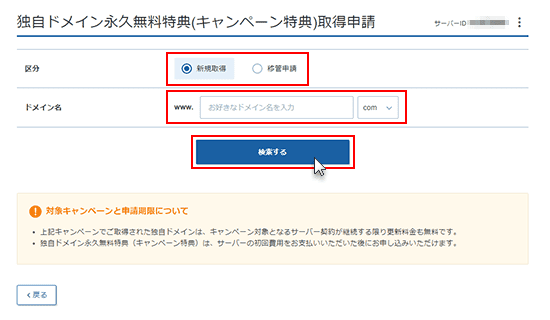
STEP
取得可能なドメインを選択し、「選択したドメインの取得申請をする」をクリック
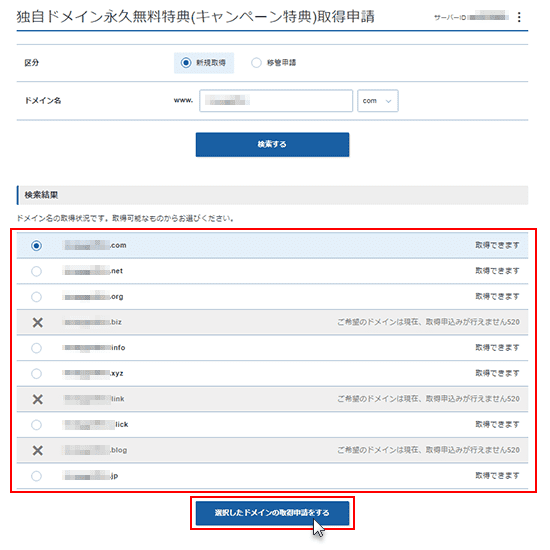
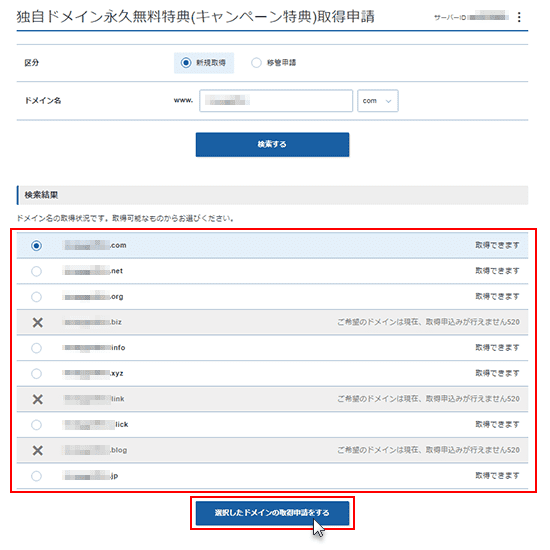
STEP
申請完了
ドメイン取得後はドメイン名の変更ができませんのでご注意ください。
エックスサーバーにドメイン追加
独自ドメイン取得後にXserverにドメインを追加する方法をご紹介します。
その手順は以下の内容をご確認ください。
STEP
「サーバー管理」をクリック
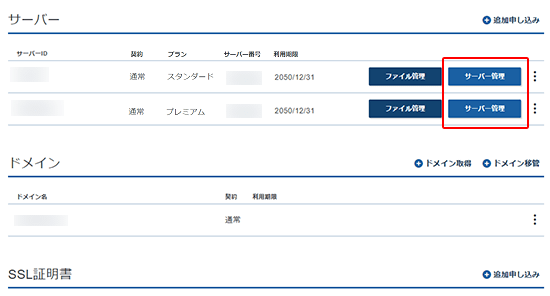
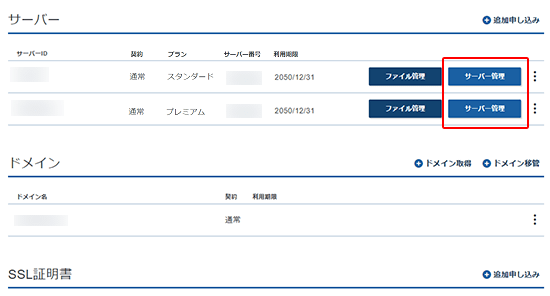
STEP
サーバーパネルの「ドメイン設定」をクリック
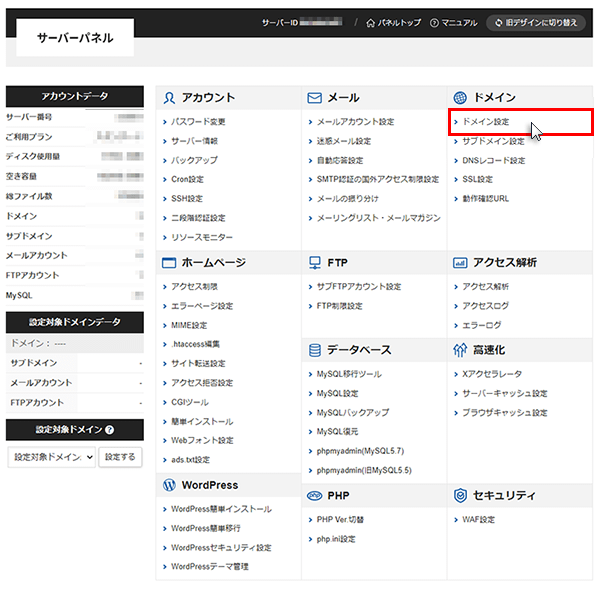
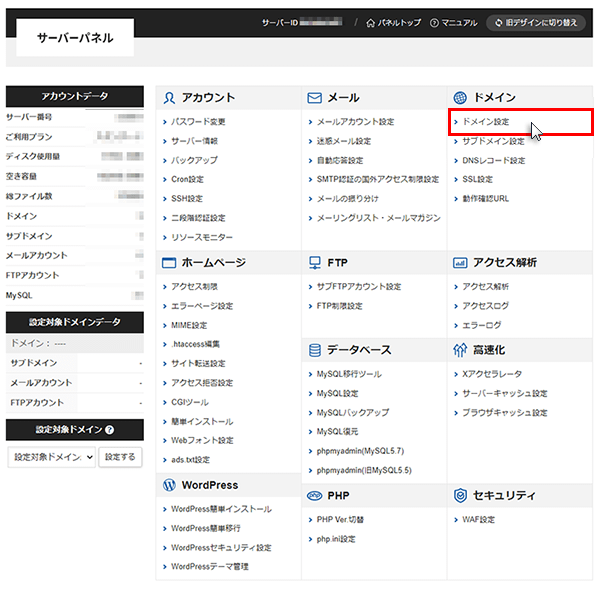
STEP
「ドメイン設定追加」をクリック
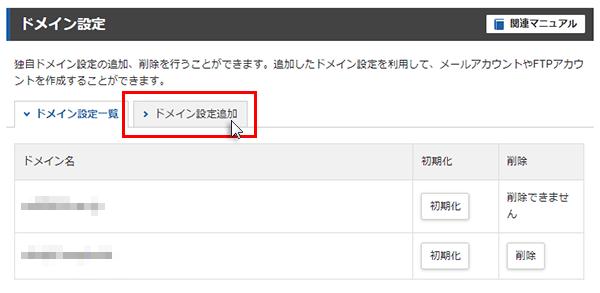
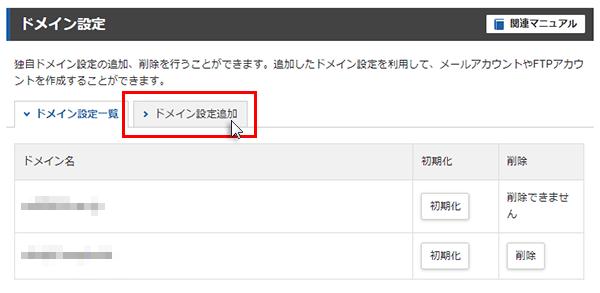
STEP
ドメイン名を入力し、「確認画面へ進む」をクリック
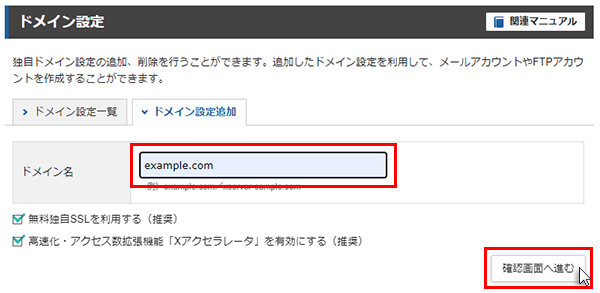
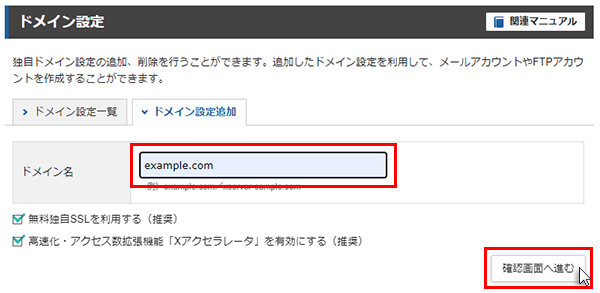
STEP
「追加する」をクリック
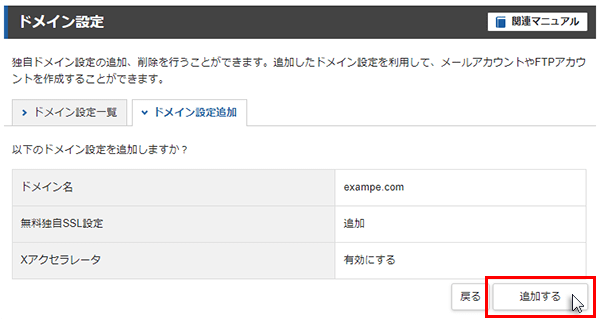
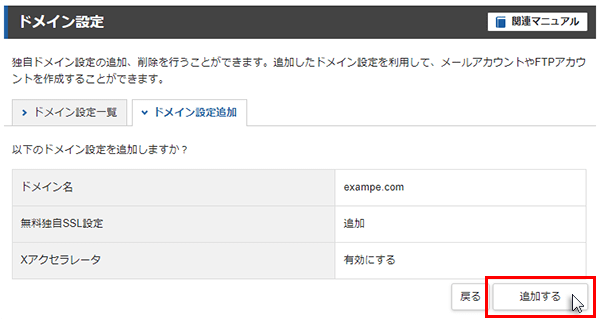
STEP
追加完了
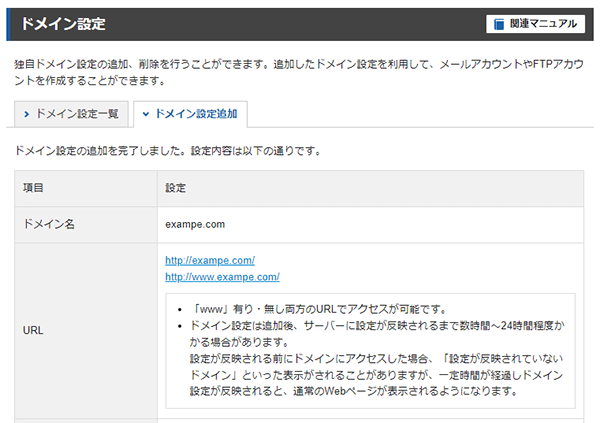
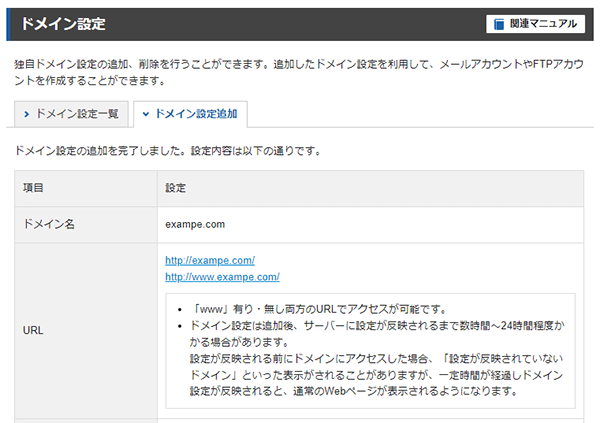
WordPressのインストール
Xserverにドメインを追加した後は実際にWordPressのインストールを行います。
その手順は以下の内容をご確認ください。
STEP
サーバーパネルの「WordPress簡単インストール」をクリック
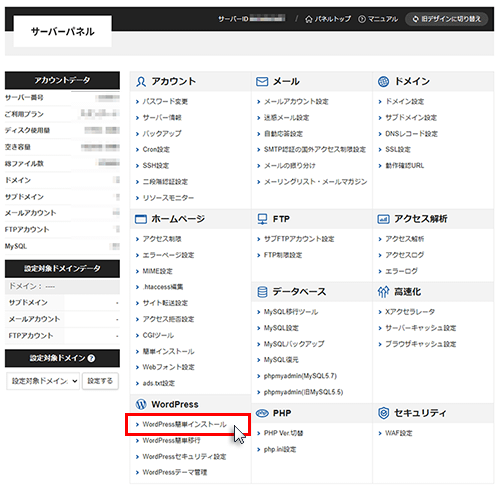
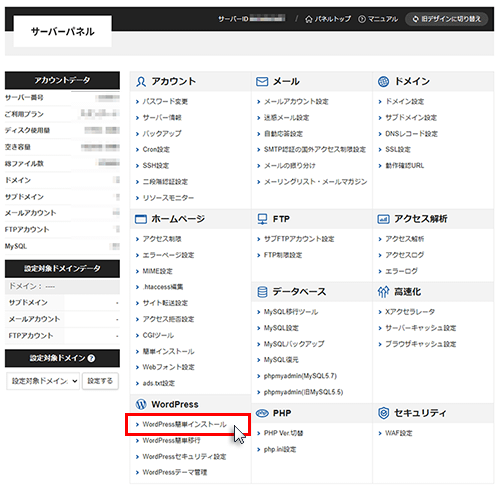
STEP
ドメイン名を選択
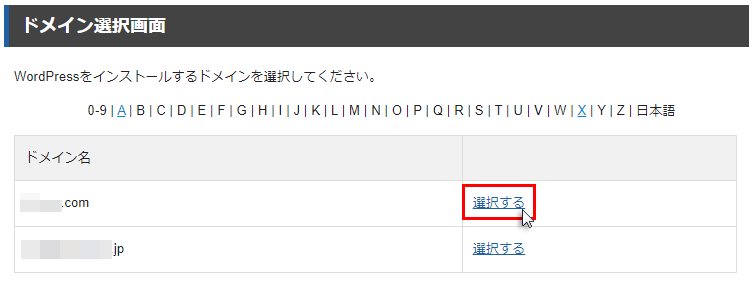
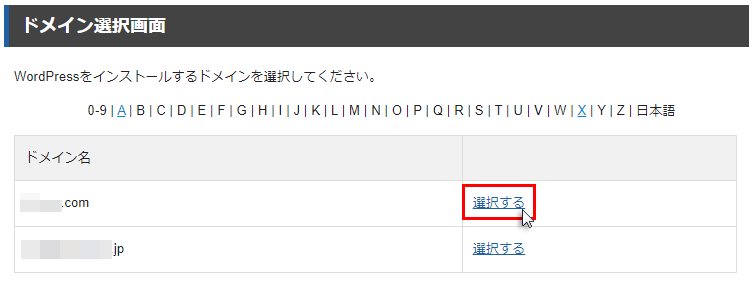
STEP
「WordPressインストール」をクリック
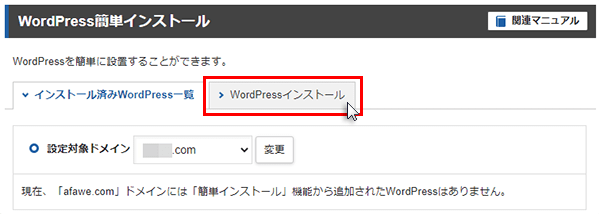
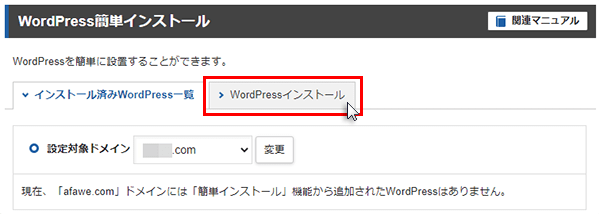
STEP
必要情報を入力し、「確認画面へ進む」をクリック
サイトURL :「/」以降は特に入力しなくても問題ないです
ブログ名 :後ほど変更ができるのでこの時点ではなんでもOKです
ユーザ名 :推測されにくい名前を入力してください
パスワード :大文字、小文字、数字を組み合わせたモノを設定してください
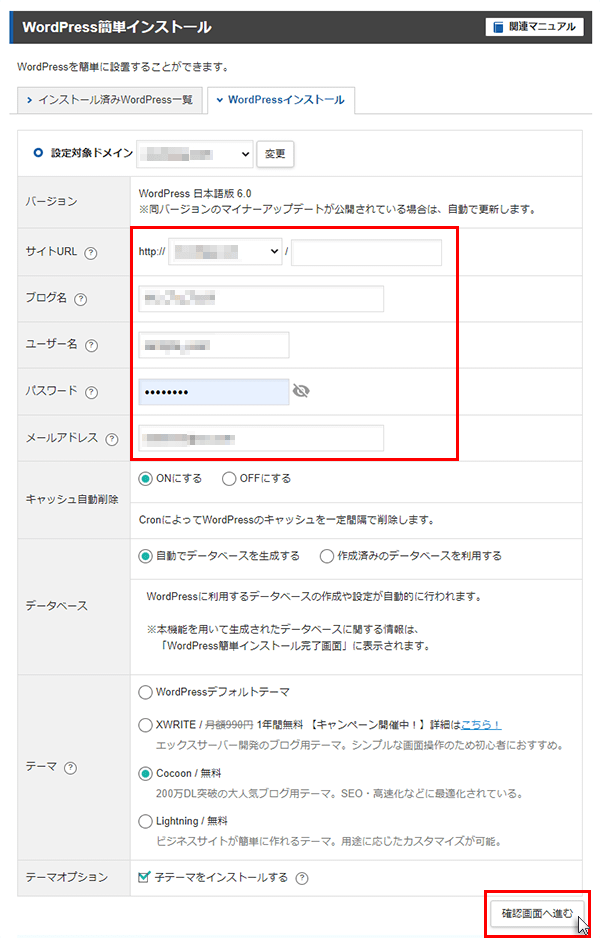
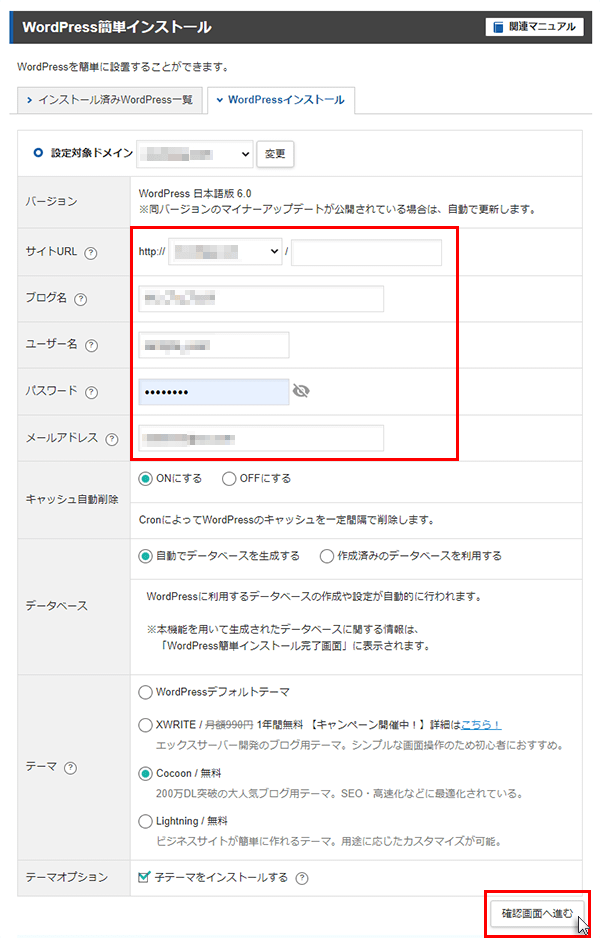
STEP
「インストールする」をクリック
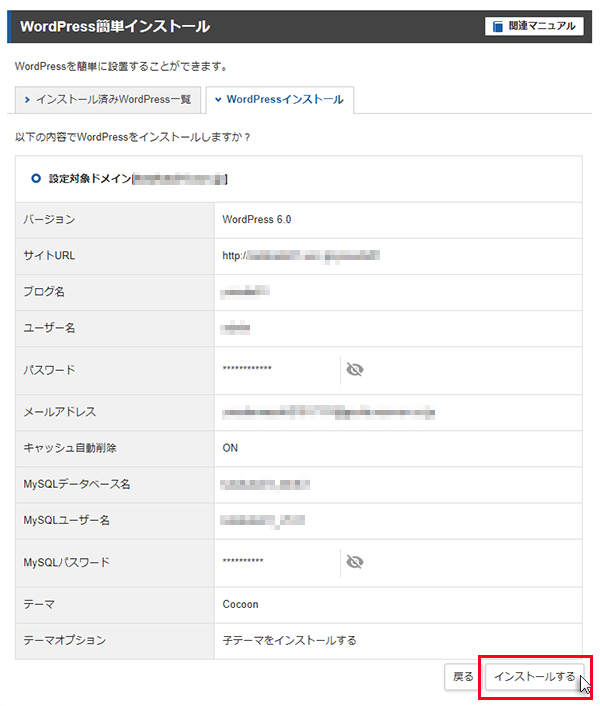
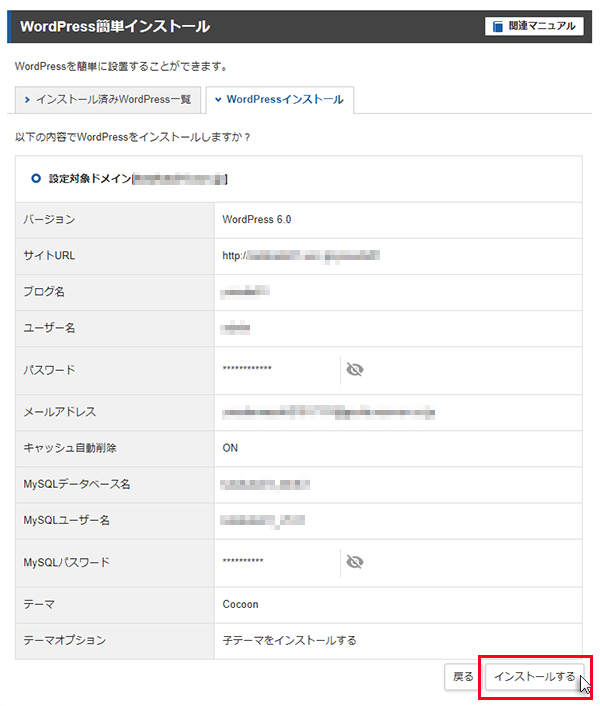
STEP
インストールの完了
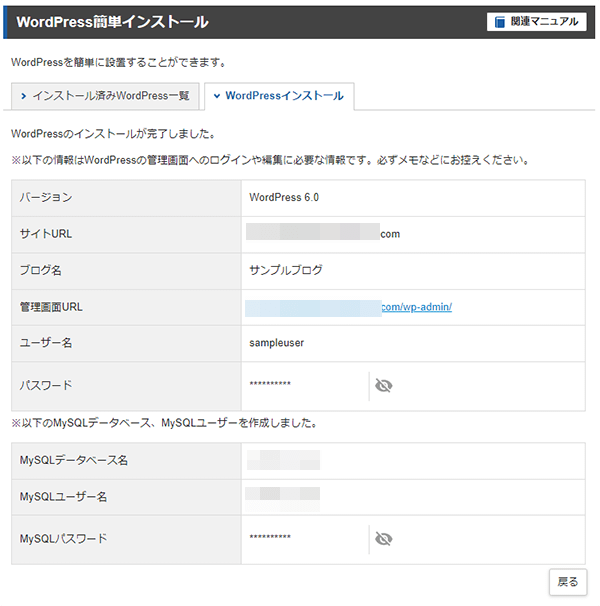
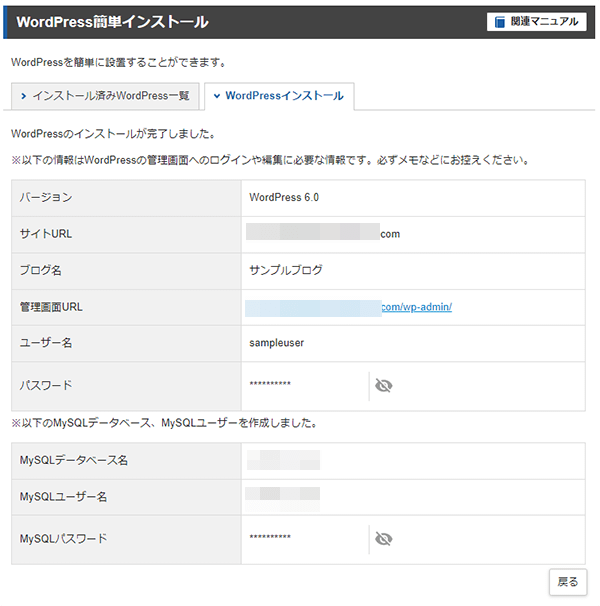
STEP
実際にログインをする
http://ドメイン名/wp-admin/ にアクセスすると
管理画面にログインできます。